Thông tin liên hệ
- 036.686.3943
- admin@nguoicodonvn2008.info

Việc để trình Microsoft Edge tự khởi động khi mở máy sẽ ảnh hưởng tới hiệu suất của máy tính khi làm việc. Nếu vậy bạn nên chặn Microsoft Edge tự khởi động khi mở máy để hạn chế tình trạng trình duyệt tự mở khi bạn khởi động Windows. Bài viết dưới đây sẽ hướng dẫn bạn một số cách chặn Microsoft Edge tự khởi động khi mở máy.
Tính năng Startup Boost trong Microsoft Edge rút ngắn thời gian mở trình duyệt mỗi khi bạn khởi động máy tính. Nếu không thích tính năng này thì bạn cần tắt Startup Boost trong Microsoft Edge.
Bước 1:
Tại giao diện trong Microsoft Edge, người dùng nhấn vào biểu tượng 3 chấm rồi chọn Cài đặt trong danh sách hiển thị.
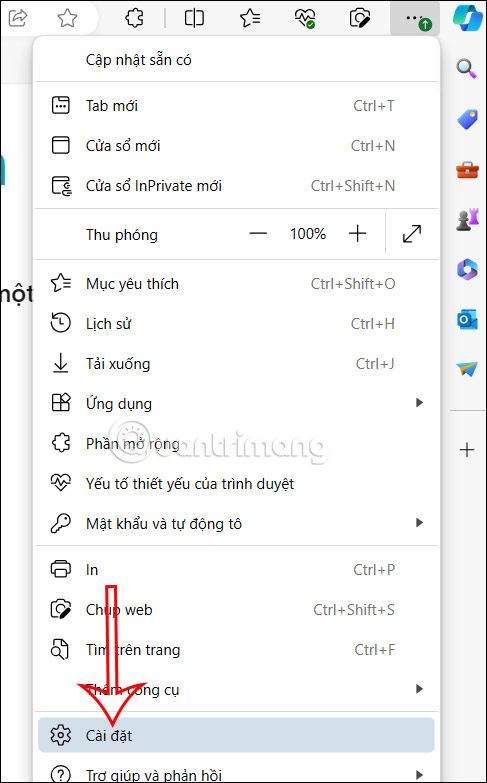
Bước 2:
Chuyển sang giao diện mới, người dùng nhấn vào mục Hệ thống và Hiệu suất.
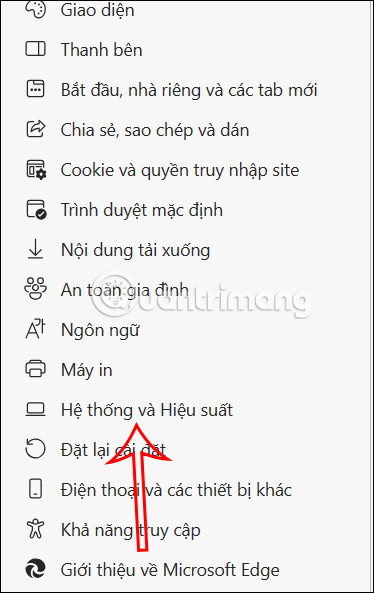
Lúc này bạn sẽ nhìn thấy tùy chọn Hỗ trợ khởi động và tắt thiết lập này để không khởi động Microsoft Edge khi mở máy tính.
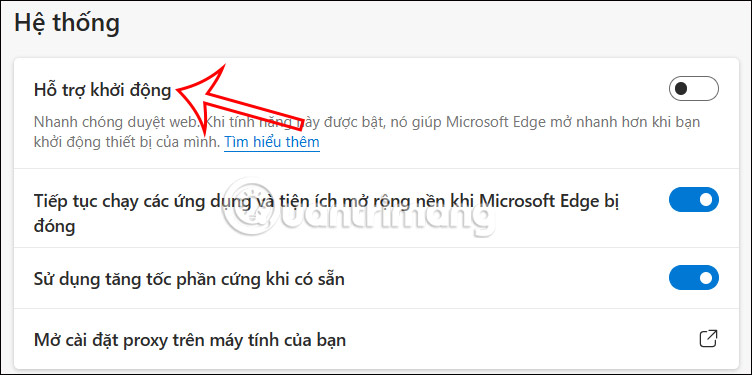
Bước 1:
Đầu tiên bạn nhấn tổ hợp phím Win + X rồi chọn Task Manager trong danh sách hiển thị.
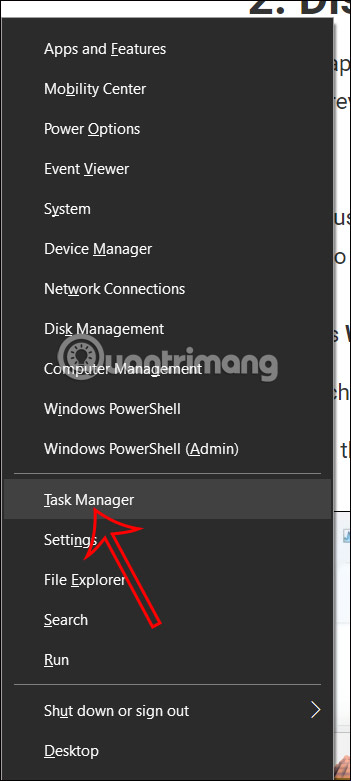
Bước 2:
Chuyển sang giao diện mới, người dùng nhấn chọn vào mục Startup để điều chỉnh.
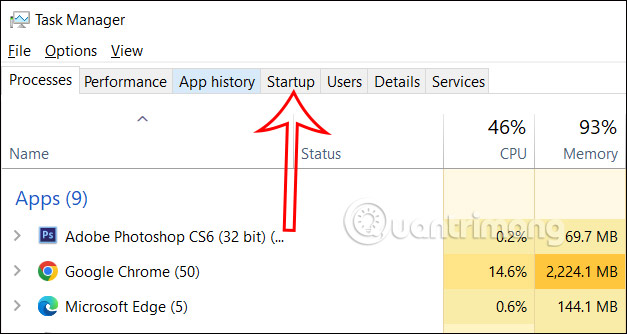
Bước 3:
Hiển thị trong giao diện mới, bạn nhấn chuột phải vào Microsoft Edge rồi chọn Disabled để tắt khởi động Microsoft Edge cùng máy tính.
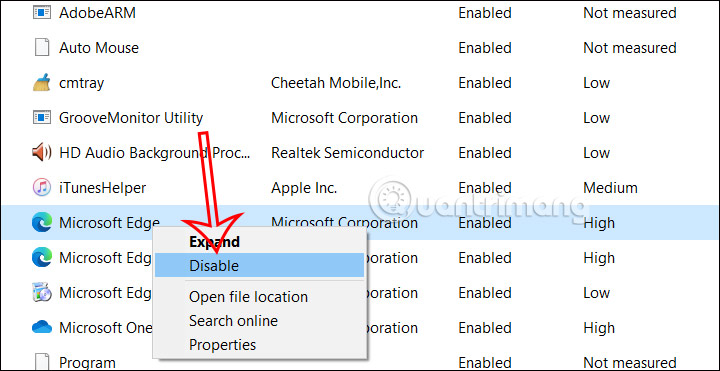
Có thể tính năng tự khởi động lại ứng dụng trên Windows khiến trình duyệt Edge mở lại ngay sau khi bạn khởi động.
Bước 1:
Bạn nhấn tổ hợp phím Windows + I để mở Settings và sau đó nhấn vào mục Accounts.
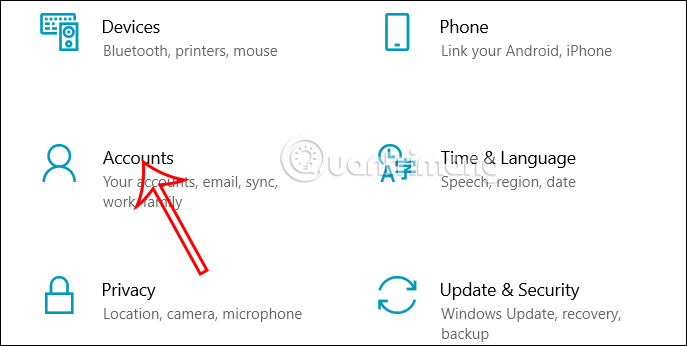
Bước 2:
Chuyển sang giao diện mới, chúng ta nhấn vào tab Sign-in options ở cạnh trái. Sau đó bạn nhìn sang bên phải sẽ thấy mục Restart apps để tắt tùy chọn Automatically save my restartable apps when I sign out and restart them after I sign in.
Như vậy Windows sẽ không tự khởi động lại những ứng dụng hoạt động ở lần làm việc trước đó.
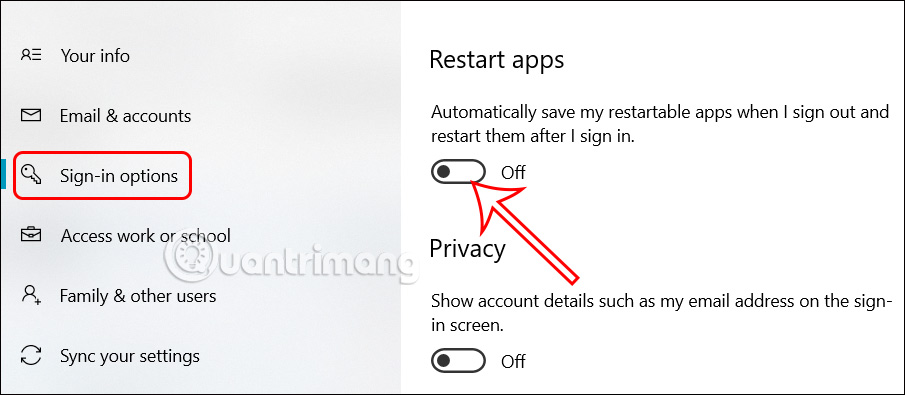
Nguồn tin: Quantrimang.com
Ý kiến bạn đọc
Những tin mới hơn
Những tin cũ hơn
 Những thiết lập Wi-Fi ẩn giúp Internet khách sạn nhanh hơn nhiều
Những thiết lập Wi-Fi ẩn giúp Internet khách sạn nhanh hơn nhiều
 Hàm DATEPART trong SQL Server
Hàm DATEPART trong SQL Server
 Cách xóa bỏ logo trong file PDF rất đơn giản
Cách xóa bỏ logo trong file PDF rất đơn giản
 Cách sửa USB bị hỏng trong Linux
Cách sửa USB bị hỏng trong Linux
 Nguyên nhân pin Chromebook cạn nhanh (và cách khắc phục)
Nguyên nhân pin Chromebook cạn nhanh (và cách khắc phục)
 Cách tạo ảnh GIF từ video quay màn hình trên Snipping Tool
Cách tạo ảnh GIF từ video quay màn hình trên Snipping Tool
 Những bài học thực tế về cuộc sống giúp bạn sống tốt và ý nghĩa hơn
Những bài học thực tế về cuộc sống giúp bạn sống tốt và ý nghĩa hơn
 Cách thiết lập code server dựa trên web trong Linux
Cách thiết lập code server dựa trên web trong Linux
 Cách chặn người khác thay đổi trỏ chuột trong Windows 11
Cách chặn người khác thay đổi trỏ chuột trong Windows 11
 Cách khởi động lại Windows 11 ngay lập tức
Cách khởi động lại Windows 11 ngay lập tức
 Những lá thư chưa gửi
Những lá thư chưa gửi
 Cách chỉnh độ rộng tự động trên Excel
Cách chỉnh độ rộng tự động trên Excel
 Kiểu dữ liệu trong Python: chuỗi, số, list, tuple, set và dictionary
Kiểu dữ liệu trong Python: chuỗi, số, list, tuple, set và dictionary
 Cách giãn dòng trong Word 2016, 2019, 2010, 2007, 2013
Cách giãn dòng trong Word 2016, 2019, 2010, 2007, 2013
 Cách hiển thị My Computer, This PC trên Desktop của Windows 10
Cách hiển thị My Computer, This PC trên Desktop của Windows 10
 8 tính năng Microsoft Office giúp bạn cắt giảm hàng giờ làm việc
8 tính năng Microsoft Office giúp bạn cắt giảm hàng giờ làm việc
 Cách xem mật khẩu Wifi đã lưu trên Windows
Cách xem mật khẩu Wifi đã lưu trên Windows
 Cách kết nối Google Drive với Grok Studio
Cách kết nối Google Drive với Grok Studio
 Việc chuyển sang Google Public DNS trên router và PC giúp cải thiện tốc độ Internet như thế nào?
Việc chuyển sang Google Public DNS trên router và PC giúp cải thiện tốc độ Internet như thế nào?
 Những bản mod thiết yếu giúp Windows 11 trở nên hữu ích hơn
Những bản mod thiết yếu giúp Windows 11 trở nên hữu ích hơn
